1、首先我们打开word文档,并打开一个文档作为例子。图中的文档就被回车符分割,阅读体验不佳。
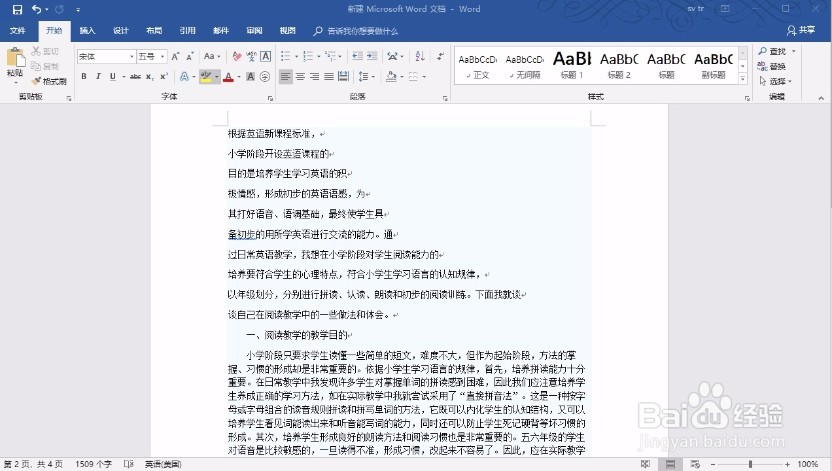
2、在工具栏中切换到开始标签下。
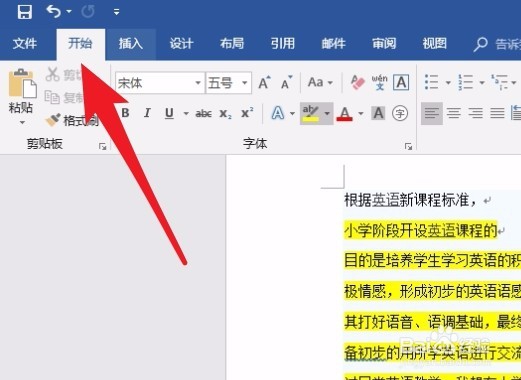
3、然后在快捷面板最右侧找到并点击替换命令。
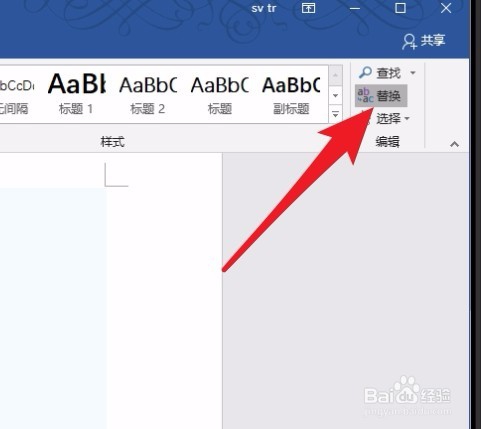
4、在输入查找内容前,先将输入法切换为英文状态。
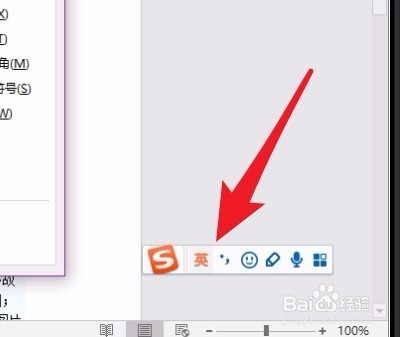
5、然后输入图中的内容,并将替换为编辑栏保持空白,点击全部替换按钮。

6、回车符被替换完成后的文档效果如图所示。
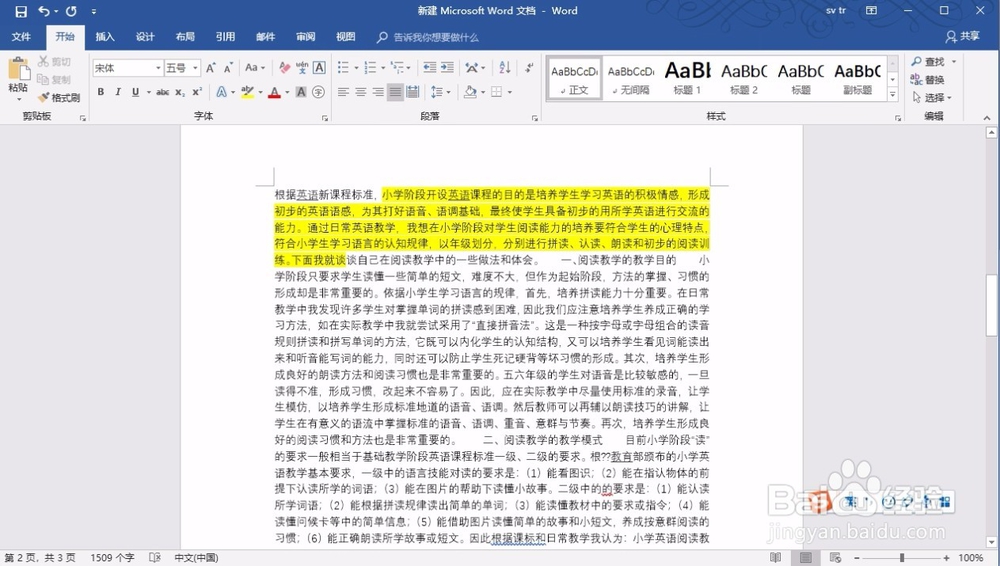
7、先写到这里了,谢谢大家的观看。祝大家生活愉快。小编棵褶佐峨还有许多其他的经验可以观看,如果无法解决问题可以联系小编进行咨询。看不清楚图片的可以点击放大再看哦。
